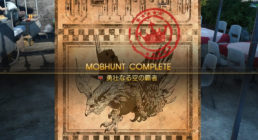この記事は投稿してから1年以上経っています。アップデートで状況が異なるかもしれないので、最新情報については公式サイト等でご確認ください。
キャッシュにより表示崩れを起こしている場合はShift+F5などでページ更新すると整います。

パッドに続いてマウスも調子が悪い・・。勝手にダブルクリックされるから買い替えです!
パッド勢なので普通のマウスで十分ですが、せっかくなので人生初のゲーミングマウスを購入してみました。ロジクール「G300s」が中々良かったので紹介します。
割り当てについては参考程度にご覧ください(*・ω・)ノ
G300sを使ってみた
ゲーミングマウスの特徴って何なの??良く分からなかったので調べておきました。
通常マウスとの違い
- クリック感の良さ(連打しやすい)
- ほどよい重さでポインタが安定する
- 持ちやすい
- 割り当て数が多くて便利
ゲーム用にいろいろ工夫されているようですね。壊れたマウスと比較すると、確かにそんな感じの作りになっていました。小振りな割に若干重くて動かしやすいし、クリックもカチッといい音がします。ゲーミングマウスの中では小さめらしいですが、筆者にはちょうど良くて全く問題なし。(11.27 x 7.22 x 3.99 cm)
ボタンは9個×3セットを切り替えて使えます。それをプロファイルとして最大6つ保存できるのでゲームや作業用に別々で用意しておくことも可能です。
G8ボタンについて
G8を押すたびにセットが切り替わります。側面のライトはセットを見分けるための目印です。光るだけのオマケだと思ってポチポチすると混乱するので注意。
そういえば壊れたマウスも鮮やかに光りましたが、もしかしてそういうことだったのか・・( ‘ω’)

アマゾンでベストセラーなだけあって良い商品だと思いました。ただ、前のマウスにも5個ボタンがあったので革命的に変わった感じはしません。パッド勢だし筆者の使い方だと真価を発揮できないかも(⊃ω-`
ちなみにネットサーフィンは5個ボタンがあれば手元でページ移動できるのでかなり快適になります。ごく普通のマウスを使っているなら超おすすめしますよ。
最後に割り当てについて軽く紹介しておきます。DPI=カーソルの感度だと知っておけば大体のことはクリアできるはずです。連打マクロについては参考記事を載せておきました。
割り当てについて
使い方は書くまでもなくPCに接続するだけなので省略します。そのままでも十分に使えますが、お好みに変えたい方はロジクールのHPから「ゲームソフトウェア」をインストールしてください。※割り当てのデフォルト設定を知るためにインストールすべき
インストール後はツールバーにアイコンが入ります(win10)↓↓↓
![]()
設定画面でG8を押せばセットごとの割り当てがまる分かり。デフォルトの1つにはコピペや切り取り機能が割り当てられていました。
設定画面は直感的で分かりやすい↓↓↓

マクロを設定すればクリックや長押しで連打できるようになります。こちらに詳しく書いてあったので設定する場合は参考にしてください。
以上、ロジクールG300sの紹介でした。一度使ったらもう普通のマウスには戻れませんよ。気になったらぜひお試しを(*・ω・)ノ